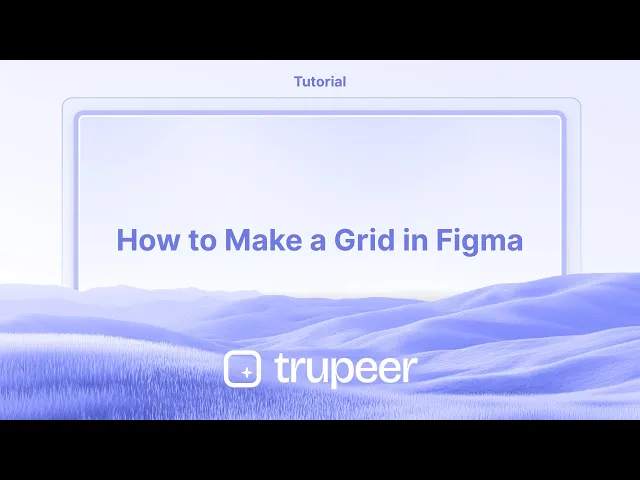
Tutoriais
Como Fazer uma Grade no Figma – Layout Simples
Aprenda a criar grades no Figma usando grades de layout para colunas, linhas ou quadrados. Perfeito para design de UI, espaçamento e alinhamento perfeito em pixels.
Este guia o orienta através do processo de adicionar e personalizar linhas de grade no Figma, garantindo um layout de design bem organizado.
Siga os passos abaixo para adicionar eficientemente linhas de grade aos seus projetos no Figma.
O Figma permite que você aplique grades de layout a quadros, facilitando o alinhamento e a organização dos elementos de design.
1. Selecione um Quadro
Clique no quadro ao qual você deseja aplicar a grade. Grades de layout estão disponíveis apenas para quadros—não para elementos individuais.
2. Adicione uma Grade de Layout
Vá para a barra lateral da direita (painel de Design), role até a seção Grade de Layout e clique no ícone "+".
3. Escolha um Tipo de Grade
O Figma oferece três tipos de grades:
Grade (quadrados uniformes)
Colunas (útil para layouts responsivos)
Linhas (bom para alinhamento horizontal)
Use o dropdown para selecionar seu tipo de grade preferido.
4. Personalize as Configurações da Grade
Contagem de Colunas/Linhas: Defina o número de colunas ou linhas.
Espaçamento: Ajuste o espaço entre colunas/linhas.
Margem: Defina a margem entre o quadro e a grade.
Alinhamento: Escolha como as colunas ou linhas se alinham:
Colunas: Esquerda, Centro, Direita ou Esticar
Linhas: Superior, Centro, Inferior ou Esticar
Cor & Opacidade: Altere a cor e a transparência da linha da grade para adequá-las ao seu design.
5. Ative a Visibilidade da Grade
Use o atalho Shift + G para mostrar ou ocultar a grade de layout a qualquer momento.
Guia Passo a Passo: Como Fazer uma Grade no Figma
Passo 1
Vamos começar aprendendo - 'Como adicionar linhas de grade no Figma'. Abra seu arquivo do Figma. Selecione a opção de quadro para criar um novo quadro.

Passo 2
Se você ainda não criou um quadro, certifique-se de criar um e definir suas dimensões de acordo. Navegue até as configurações de grade do quadro.

Passo 3
Navegue até as configurações de grade do quadro. Nas configurações da grade, escolha o tipo de grade que preferir, como uma grade quadrada, e personalize-a de acordo com suas necessidades.

Passo 4
Ajuste as colunas e linhas dentro das configurações da grade para atender aos seus requisitos de design.

Passo 5
Após definir o número de linhas e colunas, prossiga para finalizar a personalização da sua grade.

Passo 6
Clique em 'Criar Estilo' para salvar sua grade como um arquivo com as configurações da grade mantidas intactas. Salve com o nome de um estilo específico - para que faça sentido para o projeto e você possa usá-lo futuramente.

Dicas profissionais para fazer uma grade no Figma
Use Grades de Layout para Consistência:
Selecione o quadro ou artboard ao qual deseja adicionar linhas de grade. No painel da direita, na seção Grade de Layout, clique no ícone + para adicionar uma grade. Isso garante consistência ao longo do seu design e ajuda a alinhar elementos com precisão.Personalize o Tipo de Grade:
O Figma permite que você escolha entre Grade, Colunas e Linhas para seu layout. Selecione Grade para uma grade uniforme, Colunas para um layout baseado em colunas ou Linhas para uma estrutura horizontal. Personalize o espaçamento, a contagem e a margem de acordo com suas necessidades.Configure Múltiplas Grades:
Você pode adicionar várias grades a um único quadro. Use diferentes tipos de grade para trabalhar em diferentes aspectos do seu design, como usar uma grade de colunas para texto e uma grade padrão para alinhamento geral.Use a Grade para Design Responsivo:
Para design web ou mobile responsivo, use uma grade de colunas e ajuste a largura e o espaçamento da grade para se adequar a diferentes tamanhos de tela. Isso ajuda a manter proporção e legibilidade em vários dispositivos.Ative a Visibilidade da Grade:
Ative a visibilidade das grades pressionando Shift + G. Isso permite que você visualize e oculte grades rapidamente sem alterar o design.
Erros comuns e como evitá-los ao adicionar linhas de grade no Figma
Espaçamento de Grade Incorreto:
Correção: Verifique novamente suas configurações de grade e garanta que o espaçamento e as colunas/linhas sejam apropriados para o seu design. Use medidas consistentes para manter o alinhamento.Lotação do Quadro com Grades:
Correção: Evite adicionar muitas grades ou usar grades que não se adaptem ao conteúdo. Mantenha-se a um estilo de grade (por exemplo, colunas), a menos que tenha uma necessidade específica por diferentes grades.Elementos de Design Desalinhados:
Correção: Use a grade para alinhar seus elementos, mas assegure-se de que seus elementos de design estejam totalmente alinhados com a grade. Aproxime-se para ter certeza de que tudo se encaixa corretamente nas linhas da grade.Layout Confuso para os Visualizadores:
Correção: Se você está projetando para que outros visualizem, garanta que suas grades não poluam o design. Use grades apenas como guia e desligue-as para a exportação final.Confusão com a Visibilidade da Grade:
Correção: Se as grades estiverem muito distrativas, use o controle deslizante de Opacidade no painel de Grades de Layout para reduzir a visibilidade da grade, mantendo-as úteis para o alinhamento.
Perguntas Frequentes Comuns sobre adicionar linhas de grade no Figma
Posso adicionar linhas de grade a uma parte específica do meu design, como uma imagem?
Grades são aplicadas a quadros e artboards no Figma. Para concentrar a grade em uma parte específica, crie um quadro ao redor da área que deseja e aplique a grade a esse quadro.Como personalizo o tamanho da grade?
Você pode personalizar o tamanho da grade, o espaçamento e o espaçamento ajustando os valores na seção Grades de Layout no painel da direita quando você tiver um quadro selecionado.Como oculto as linhas de grade ao apresentar ou exportar?
Basta desligar as linhas de grade pressionando Shift + G ou desmarcando a opção Grades de Layout no painel da direita para removê-las da visualização e da exportação.As linhas de grade podem ser impressas no Figma?
Não, as linhas de grade não são impressas ou exportadas por padrão. Você pode desligar a visibilidade delas antes de exportar seu design para garantir que não apareçam na saída final.Posso usar linhas de grade para design mobile ou web?
Sim, linhas de grade são extremamente úteis para design web e mobile. Você pode usar grades de colunas para alinhar elementos, garantindo que seu design se adapte bem a diferentes tamanhos de tela.
Este é o guia passo a passo para adicionar linhas de grade no Figma.Como gravar a tela no Mac?
Para gravar a tela em um Mac, você pode usar o Trupeer AI. Ele permite capturar toda a tela e fornece recursos de IA, como adicionar avatares de IA, adicionar narração, ampliar e reduzir o vídeo. Com o recurso de tradução de vídeo da Trupeer, você pode traduzir o vídeo para mais de 30 idiomas.Como adicionar um avatar de IA à gravação da tela?
Para adicionar um avatar de IA a uma gravação de tela, você precisará usar uma ferramenta de gravação de tela com IA. O Trupeer AI é uma ferramenta de gravação de tela com IA, que ajuda você a criar vídeos com vários avatares, também ajuda você a criar seu próprio avatar para o vídeo.Como gravar a tela no Windows?
Para gravar a tela no Windows, você pode usar a Game Bar integrada (Windows + G) ou uma ferramenta avançada de IA como Trupeer AI para mais recursos avançados, como avatares de IA, narração, tradução etc.Como adicionar narração a um vídeo?
Para adicionar narração aos vídeos, baixe a extensão do Chrome do trupeer ai. Depois de se inscrever, faça o upload do seu vídeo com voz, escolha a narração desejada do trupeer e exporte seu vídeo editado.Como fazer zoom em uma gravação de tela?
Para fazer zoom durante uma gravação de tela, use os efeitos de zoom no Trupeer AI que permitem ampliar e reduzir em momentos específicos, melhorando o impacto visual do seu conteúdo de vídeo.
Este guia o orienta através do processo de adicionar e personalizar linhas de grade no Figma, garantindo um layout de design bem organizado.
Siga os passos abaixo para adicionar eficientemente linhas de grade aos seus projetos no Figma.
O Figma permite que você aplique grades de layout a quadros, facilitando o alinhamento e a organização dos elementos de design.
1. Selecione um Quadro
Clique no quadro ao qual você deseja aplicar a grade. Grades de layout estão disponíveis apenas para quadros—não para elementos individuais.
2. Adicione uma Grade de Layout
Vá para a barra lateral da direita (painel de Design), role até a seção Grade de Layout e clique no ícone "+".
3. Escolha um Tipo de Grade
O Figma oferece três tipos de grades:
Grade (quadrados uniformes)
Colunas (útil para layouts responsivos)
Linhas (bom para alinhamento horizontal)
Use o dropdown para selecionar seu tipo de grade preferido.
4. Personalize as Configurações da Grade
Contagem de Colunas/Linhas: Defina o número de colunas ou linhas.
Espaçamento: Ajuste o espaço entre colunas/linhas.
Margem: Defina a margem entre o quadro e a grade.
Alinhamento: Escolha como as colunas ou linhas se alinham:
Colunas: Esquerda, Centro, Direita ou Esticar
Linhas: Superior, Centro, Inferior ou Esticar
Cor & Opacidade: Altere a cor e a transparência da linha da grade para adequá-las ao seu design.
5. Ative a Visibilidade da Grade
Use o atalho Shift + G para mostrar ou ocultar a grade de layout a qualquer momento.
Guia Passo a Passo: Como Fazer uma Grade no Figma
Passo 1
Vamos começar aprendendo - 'Como adicionar linhas de grade no Figma'. Abra seu arquivo do Figma. Selecione a opção de quadro para criar um novo quadro.

Passo 2
Se você ainda não criou um quadro, certifique-se de criar um e definir suas dimensões de acordo. Navegue até as configurações de grade do quadro.

Passo 3
Navegue até as configurações de grade do quadro. Nas configurações da grade, escolha o tipo de grade que preferir, como uma grade quadrada, e personalize-a de acordo com suas necessidades.

Passo 4
Ajuste as colunas e linhas dentro das configurações da grade para atender aos seus requisitos de design.

Passo 5
Após definir o número de linhas e colunas, prossiga para finalizar a personalização da sua grade.

Passo 6
Clique em 'Criar Estilo' para salvar sua grade como um arquivo com as configurações da grade mantidas intactas. Salve com o nome de um estilo específico - para que faça sentido para o projeto e você possa usá-lo futuramente.

Dicas profissionais para fazer uma grade no Figma
Use Grades de Layout para Consistência:
Selecione o quadro ou artboard ao qual deseja adicionar linhas de grade. No painel da direita, na seção Grade de Layout, clique no ícone + para adicionar uma grade. Isso garante consistência ao longo do seu design e ajuda a alinhar elementos com precisão.Personalize o Tipo de Grade:
O Figma permite que você escolha entre Grade, Colunas e Linhas para seu layout. Selecione Grade para uma grade uniforme, Colunas para um layout baseado em colunas ou Linhas para uma estrutura horizontal. Personalize o espaçamento, a contagem e a margem de acordo com suas necessidades.Configure Múltiplas Grades:
Você pode adicionar várias grades a um único quadro. Use diferentes tipos de grade para trabalhar em diferentes aspectos do seu design, como usar uma grade de colunas para texto e uma grade padrão para alinhamento geral.Use a Grade para Design Responsivo:
Para design web ou mobile responsivo, use uma grade de colunas e ajuste a largura e o espaçamento da grade para se adequar a diferentes tamanhos de tela. Isso ajuda a manter proporção e legibilidade em vários dispositivos.Ative a Visibilidade da Grade:
Ative a visibilidade das grades pressionando Shift + G. Isso permite que você visualize e oculte grades rapidamente sem alterar o design.
Erros comuns e como evitá-los ao adicionar linhas de grade no Figma
Espaçamento de Grade Incorreto:
Correção: Verifique novamente suas configurações de grade e garanta que o espaçamento e as colunas/linhas sejam apropriados para o seu design. Use medidas consistentes para manter o alinhamento.Lotação do Quadro com Grades:
Correção: Evite adicionar muitas grades ou usar grades que não se adaptem ao conteúdo. Mantenha-se a um estilo de grade (por exemplo, colunas), a menos que tenha uma necessidade específica por diferentes grades.Elementos de Design Desalinhados:
Correção: Use a grade para alinhar seus elementos, mas assegure-se de que seus elementos de design estejam totalmente alinhados com a grade. Aproxime-se para ter certeza de que tudo se encaixa corretamente nas linhas da grade.Layout Confuso para os Visualizadores:
Correção: Se você está projetando para que outros visualizem, garanta que suas grades não poluam o design. Use grades apenas como guia e desligue-as para a exportação final.Confusão com a Visibilidade da Grade:
Correção: Se as grades estiverem muito distrativas, use o controle deslizante de Opacidade no painel de Grades de Layout para reduzir a visibilidade da grade, mantendo-as úteis para o alinhamento.
Perguntas Frequentes Comuns sobre adicionar linhas de grade no Figma
Posso adicionar linhas de grade a uma parte específica do meu design, como uma imagem?
Grades são aplicadas a quadros e artboards no Figma. Para concentrar a grade em uma parte específica, crie um quadro ao redor da área que deseja e aplique a grade a esse quadro.Como personalizo o tamanho da grade?
Você pode personalizar o tamanho da grade, o espaçamento e o espaçamento ajustando os valores na seção Grades de Layout no painel da direita quando você tiver um quadro selecionado.Como oculto as linhas de grade ao apresentar ou exportar?
Basta desligar as linhas de grade pressionando Shift + G ou desmarcando a opção Grades de Layout no painel da direita para removê-las da visualização e da exportação.As linhas de grade podem ser impressas no Figma?
Não, as linhas de grade não são impressas ou exportadas por padrão. Você pode desligar a visibilidade delas antes de exportar seu design para garantir que não apareçam na saída final.Posso usar linhas de grade para design mobile ou web?
Sim, linhas de grade são extremamente úteis para design web e mobile. Você pode usar grades de colunas para alinhar elementos, garantindo que seu design se adapte bem a diferentes tamanhos de tela.
Este é o guia passo a passo para adicionar linhas de grade no Figma.Como gravar a tela no Mac?
Para gravar a tela em um Mac, você pode usar o Trupeer AI. Ele permite capturar toda a tela e fornece recursos de IA, como adicionar avatares de IA, adicionar narração, ampliar e reduzir o vídeo. Com o recurso de tradução de vídeo da Trupeer, você pode traduzir o vídeo para mais de 30 idiomas.Como adicionar um avatar de IA à gravação da tela?
Para adicionar um avatar de IA a uma gravação de tela, você precisará usar uma ferramenta de gravação de tela com IA. O Trupeer AI é uma ferramenta de gravação de tela com IA, que ajuda você a criar vídeos com vários avatares, também ajuda você a criar seu próprio avatar para o vídeo.Como gravar a tela no Windows?
Para gravar a tela no Windows, você pode usar a Game Bar integrada (Windows + G) ou uma ferramenta avançada de IA como Trupeer AI para mais recursos avançados, como avatares de IA, narração, tradução etc.Como adicionar narração a um vídeo?
Para adicionar narração aos vídeos, baixe a extensão do Chrome do trupeer ai. Depois de se inscrever, faça o upload do seu vídeo com voz, escolha a narração desejada do trupeer e exporte seu vídeo editado.Como fazer zoom em uma gravação de tela?
Para fazer zoom durante uma gravação de tela, use os efeitos de zoom no Trupeer AI que permitem ampliar e reduzir em momentos específicos, melhorando o impacto visual do seu conteúdo de vídeo.
Start creating videos with our AI Video + Doc generator for free
Start creating videos with our AI Video + Doc generator for free
Start creating videos with our AI Video + Doc generator for free
Pro tips to make a grid in Figma
Use Layout Grids for Consistency:
Select the frame or artboard you want to add gridlines to. In the right-hand panel, under the Layout Grid section, click the + icon to add a grid. This ensures consistency across your design and helps align elements precisely.Customize Grid Type:
Figma allows you to choose between Grid, Columns, and Rows for your layout. Select Grid for a uniform grid, Columns for column-based layout, or Rows for a horizontal structure. Customize the spacing, count, and margin according to your needs.Set Up Multiple Grids:
You can add multiple grids to a single frame. Use different grid types to work on different aspects of your design, such as using a column grid for text and a standard grid for overall alignment.Use Grid for Responsive Design:
For responsive web or mobile design, use a column grid and adjust the grid’s width and gutter to fit different screen sizes. This helps maintain proportion and readability on multiple devices.Toggle Grid Visibility:
Toggle the visibility of grids by pressing Shift + G. This allows you to view and hide grids quickly without changing the design.
Common pitfalls and how to avoid them for adding gridlines in Figma
Incorrect Grid Spacing:
Fix: Double-check your grid settings and ensure the spacing and columns/rows are appropriate for your design. Use consistent measurements to maintain alignment.Overcrowding the Frame with Grids:
Fix: Avoid adding too many grids or using grids that don't suit the content. Stick to one grid style (e.g., columns) unless you have a specific need for different grids.Misaligned Design Elements:
Fix: Use the grid to align your elements, but ensure your design elements are fully aligned with the grid. Zoom in to make sure everything snaps correctly to the grid lines.Unclear Layout for Viewers:
Fix: If you're designing for others to view, ensure your grids don't clutter the design. Use grids for guidance only and turn them off for the final export.Grid Visibility Confusion:
Fix: If grids are too distracting, use the Opacity slider in the Layout Grids panel to reduce the grid’s visibility while keeping them useful for alignment.
Pro tips to make a grid in Figma
Use Layout Grids for Consistency:
Select the frame or artboard you want to add gridlines to. In the right-hand panel, under the Layout Grid section, click the + icon to add a grid. This ensures consistency across your design and helps align elements precisely.Customize Grid Type:
Figma allows you to choose between Grid, Columns, and Rows for your layout. Select Grid for a uniform grid, Columns for column-based layout, or Rows for a horizontal structure. Customize the spacing, count, and margin according to your needs.Set Up Multiple Grids:
You can add multiple grids to a single frame. Use different grid types to work on different aspects of your design, such as using a column grid for text and a standard grid for overall alignment.Use Grid for Responsive Design:
For responsive web or mobile design, use a column grid and adjust the grid’s width and gutter to fit different screen sizes. This helps maintain proportion and readability on multiple devices.Toggle Grid Visibility:
Toggle the visibility of grids by pressing Shift + G. This allows you to view and hide grids quickly without changing the design.
Common pitfalls and how to avoid them for adding gridlines in Figma
Incorrect Grid Spacing:
Fix: Double-check your grid settings and ensure the spacing and columns/rows are appropriate for your design. Use consistent measurements to maintain alignment.Overcrowding the Frame with Grids:
Fix: Avoid adding too many grids or using grids that don't suit the content. Stick to one grid style (e.g., columns) unless you have a specific need for different grids.Misaligned Design Elements:
Fix: Use the grid to align your elements, but ensure your design elements are fully aligned with the grid. Zoom in to make sure everything snaps correctly to the grid lines.Unclear Layout for Viewers:
Fix: If you're designing for others to view, ensure your grids don't clutter the design. Use grids for guidance only and turn them off for the final export.Grid Visibility Confusion:
Fix: If grids are too distracting, use the Opacity slider in the Layout Grids panel to reduce the grid’s visibility while keeping them useful for alignment.
Common FAQs for adding gridlines in Figma
Can I add gridlines to a specific part of my design, like an image?
Grids are applied to frames and artboards in Figma. To focus the grid on a specific part, create a frame around the area you want and apply the grid to that frame.How do I customize the grid size?
You can customize the grid size, spacing, and gutter by adjusting the values in the Layout Grids section in the right-hand panel when you have a frame selected.How do I hide the gridlines when presenting or exporting?
Simply toggle the gridlines off by pressing Shift + G or unchecking the Layout Grids option in the right-hand panel to remove them from the view and export.Are gridlines printable in Figma?
No, gridlines are not printed or exported by default. You can toggle their visibility off before exporting your design to ensure they don't appear in the final output.Can I use gridlines for mobile or web design?
Yes, gridlines are extremely useful for web and mobile design. You can use column grids to align elements, ensuring that your design adapts well across different screen sizes.
This is the step by step guide for adding gridlines in Figma.How to screen record on mac?
To screen record on a Mac, you can use Trupeer AI. It allows you to capture the entire screen and provides AI capabilities such as adding AI avatars, add voiceover, add zoom in and out in the video. With trupeer’s AI video translation feature, you can translate the video into 30+ languages.How to add an AI avatar to screen recording?
To add an AI avatar to a screen recording, you'll need to use an AI screen recording tool. Trupeer AI is an AI screen recording tool, which helps you create videos with multiple avatars, also helps you in creating your own avatar for the video.How to screen record on windows?
To screen record on Windows, you can use the built-in Game Bar (Windows + G) or advanced AI tool like Trupeer AI for more advanced features such as AI avatars, voiceover, translation etc.How to add voiceover to video?
To add voiceover to videos, download trupeer ai chrome extension. Once signed up, upload your video with voice, choose the desired voiceover from trupeer and export your edited video.How do I Zoom in on a screen recording?
To zoom in during a screen recording, use the zoom effects in Trupeer AI which allows you to zoom in and out at specific moments, enhancing the visual impact of your video content.
People also ask
How to Hide Frame Names in Figma
Common FAQs for adding gridlines in Figma
Can I add gridlines to a specific part of my design, like an image?
Grids are applied to frames and artboards in Figma. To focus the grid on a specific part, create a frame around the area you want and apply the grid to that frame.How do I customize the grid size?
You can customize the grid size, spacing, and gutter by adjusting the values in the Layout Grids section in the right-hand panel when you have a frame selected.How do I hide the gridlines when presenting or exporting?
Simply toggle the gridlines off by pressing Shift + G or unchecking the Layout Grids option in the right-hand panel to remove them from the view and export.Are gridlines printable in Figma?
No, gridlines are not printed or exported by default. You can toggle their visibility off before exporting your design to ensure they don't appear in the final output.Can I use gridlines for mobile or web design?
Yes, gridlines are extremely useful for web and mobile design. You can use column grids to align elements, ensuring that your design adapts well across different screen sizes.
This is the step by step guide for adding gridlines in Figma.How to screen record on mac?
To screen record on a Mac, you can use Trupeer AI. It allows you to capture the entire screen and provides AI capabilities such as adding AI avatars, add voiceover, add zoom in and out in the video. With trupeer’s AI video translation feature, you can translate the video into 30+ languages.How to add an AI avatar to screen recording?
To add an AI avatar to a screen recording, you'll need to use an AI screen recording tool. Trupeer AI is an AI screen recording tool, which helps you create videos with multiple avatars, also helps you in creating your own avatar for the video.How to screen record on windows?
To screen record on Windows, you can use the built-in Game Bar (Windows + G) or advanced AI tool like Trupeer AI for more advanced features such as AI avatars, voiceover, translation etc.How to add voiceover to video?
To add voiceover to videos, download trupeer ai chrome extension. Once signed up, upload your video with voice, choose the desired voiceover from trupeer and export your edited video.How do I Zoom in on a screen recording?
To zoom in during a screen recording, use the zoom effects in Trupeer AI which allows you to zoom in and out at specific moments, enhancing the visual impact of your video content.
People also ask
How to Hide Frame Names in Figma

Vídeos e Documentos de Produto Instantâneos em IA a partir de Gravações de Ecrã Brutas
Experience the new & faster way of creating product videos.
Instant AI Product Videos and Docs from Rough Screen Recordings.
Experience the new & faster way of creating product videos.
Instant AI Product Videos and Docs from Rough Screen Recordings.
Experience the new & faster way of creating product videos.
Instant AI Product Videos and Docs from Rough Screen Recordings.
Crie Demos e Documentos Impressionantes em 2 minutos
Crie Demos e Documentos Impressionantes em 2 minutos


